Specialiųjų simbolių įterpimas į Word 2010
Kartais gali prireikti įterpti neįprastą simbolį į Word 2010 dokumentą. Perskaitykite, kaip lengvai tai padaryti su mūsų patarimais ir simbolių sąrašu.
Dažniausiai „SharePoint 2010“ sąraše arba bibliotekoje kuriamas rodinys yra viešasis standartinis rodinys. Viešą rodinį gali naudoti bet kas, norėdamas peržiūrėti sąrašo ar bibliotekos turinį.
Standartiniai rodiniai turi šiuos bruožus:
Juos gali pasiekti visos naršyklės, įskaitant „Firefox“.
Jie turi daugiausiai konfigūravimo parinkčių, tokių kaip filtravimo, grupavimo ir redagavimo parinktys.
Jie pasiekiami visuose sąrašuose ir bibliotekose.
Jiems nereikia jokių specialių stulpelių rodiniui konfigūruoti. Kiti rodinio formatai, pvz., Kalendoriaus rodinys, reikalauja datos stulpelių.
Norėdami sukurti naują standartinį rodinį:
Naršykite iki sąrašo arba bibliotekos, kurioje norite sukurti naują rodinį.
Spustelėkite juostelės skirtuką Sąrašas, kad pasiektumėte sąrašo rodinių valdymo parinktis.
Kalendorių sąraše spustelėkite skirtuką Kalendorius, kad galėtumėte tvarkyti sąrašo rodinius.
Spustelėkite mygtuką Sukurti vaizdą.
Rodomas rodinio formato parinkčių sąrašas.
Spustelėkite nuorodą Standartinis vaizdas, kad sukurtumėte vaizdą, kuris atrodo kaip tinklalapis.
Pasirinkus rodinio formatą, kitame puslapyje bus rodomos naujo rodinio kūrimo parinktys.
Lauke Rodinio pavadinimas įveskite pavadinimą, kuriuo norite vadinti šį rodinį.
Rodinio pavadinimo laukas turi du tikslus:
Jame pateikiamas draugiškas pavadinimas, kurį galima pasirinkti, kad būtų rodomas vaizdas.
Jame pateikiamas tinklalapio failo pavadinimas, kuris yra žiniatinklio adreso dalis.
Suteikite puslapiui pavadinimą, kurį būtų lengva įsiminti. Pavyzdžiui, jei rodinys bus sugrupuotas pagal skyrių, įvedus pavadinimą GroupByDepartment bus sukurtas tinklalapis pavadinimu GroupByDepartment.aspx. Sukūrę failo pavadinimą, galite jį pakeisti į draugišką pavadinimą.
Norėdami nustatyti šį rodinį kaip numatytąjį sąrašo arba bibliotekos rodinį, pažymėkite žymės langelį Padaryti tai numatytuoju rodiniu.
Jei tai nėra numatytasis rodinys, vartotojai gali pasirinkti rodinį iš juostelės išskleidžiamojo sąrašo.
Lauke Žiūrėti auditoriją pasirinkite radijo mygtuką Sukurti viešąjį rodinį.
Pasirinktinai galite sukurti privatų rodinį, kurį matysite tik jūs. Norėdami sukurti viešą rodinį, turite turėti bent dizainerio arba savininko teises.
Puslapio skiltyje Stulpeliai pažymėkite stulpelį Rodyti šalia stulpelių, kuriuos norite rodyti.
Taip pat galite nurodyti santykinę stulpelių rodymo ekrane tvarką naudodami stulpelį Pozicija iš kairės.
(Pasirenkama) Skiltyje Rūšiuoti naudokite išskleidžiamuosius sąrašus, kad pasirinktumėte pirmąjį stulpelį, pagal kurį norite rūšiuoti, tada pasirinkite antrą stulpelį, pagal kurį norite rūšiuoti.
Numatytoji rūšiavimo parinktis yra ID, o tai reiškia, kad prekės bus rūšiuojamos pagal tvarką, kurią jie buvo įtraukti į sąrašą.
Pasirinkite likusias parinktis, kad sukonfigūruotumėte rodinį, pvz., stulpelius, kuriuos norite filtruoti arba grupuoti.
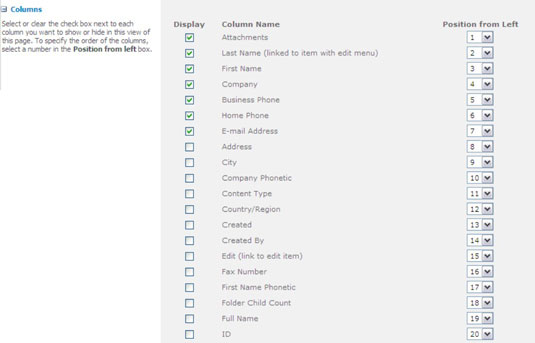
Kai kurios parinktys, kurias galite pasirinkti, yra
Pasirinkite Lentelės rodinį, kad šalia masinių operacijų elementų būtų žymės langeliai.
Pasirinkite Įdėtasis redagavimas , kad naudotojai galėtų pridėti naują elementą tiesiai standartiniame rodinyje, o ne atidaryti naują langą.
Skiltyje Sumos pasirinkite, kuriuos stulpelius apibendrinti naudodami funkcijas Skaičius arba Suma.
* Skiltyje Aplankas nurodykite, ar elementai turi būti rodomi aplankuose, ar vienodi, tarsi aplankų nebūtų.
Elementų limitas leidžia apriboti viename puslapyje rodomus elementus. Tai gali pagerinti vaizdo našumą.
Spustelėkite Gerai, kad sukurtumėte rodinį.
Naujas rodinys pasirodo naršyklėje.
Jei sukūrėte viešą rodinį, „SharePoint“ sukuria naują tinklalapį naudodama pavadinimą, kurį nurodėte atlikdami 5 veiksmą. Vartotojai gali pasirinkti šį rodinį išskleidžiamajame sąraše, esančiame juostelės skiltyje Tvarkyti rodinius.
Kartais gali prireikti įterpti neįprastą simbolį į Word 2010 dokumentą. Perskaitykite, kaip lengvai tai padaryti su mūsų patarimais ir simbolių sąrašu.
„Excel 2010“ naudoja septynias logines funkcijas – IR, FALSE, IF, IFERROR, NOT, OR ir TRUE. Sužinokite, kaip naudoti šias funkcijas efektyviai.
Sužinokite, kaip paslėpti ir atskleisti stulpelius bei eilutes programoje „Excel 2016“. Šis patarimas padės sutaupyti laiko ir organizuoti savo darbalapius.
Išsamus vadovas, kaip apskaičiuoti slankiuosius vidurkius „Excel“ programoje, skirtas duomenų analizei ir orų prognozėms.
Sužinokite, kaip efektyviai nukopijuoti formules Excel 2016 programoje naudojant automatinio pildymo funkciją, kad pagreitintumėte darbo eigą.
Galite pabrėžti pasirinktus langelius „Excel 2010“ darbalapyje pakeisdami užpildymo spalvą arba pritaikydami ląstelėms šabloną ar gradiento efektą.
Dirbdami su laiko kortelėmis ir planuodami programą „Excel“, dažnai pravartu lengvai nustatyti bet kokias datas, kurios patenka į savaitgalius. Šiame straipsnyje pateikiami žingsniai, kaip naudoti sąlyginį formatavimą.
Sužinokite, kaip sukurti diagramas „Word“, „Excel“ ir „PowerPoint“ programose „Office 365“. Daugiau informacijos rasite LuckyTemplates.com.
„Excel“ suvestinės lentelės leidžia kurti <strong>pasirinktinius skaičiavimus</strong>, įtraukiant daug pusiau standartinių skaičiavimų. Šiame straipsnyje pateiksiu detalius nurodymus, kaip efektyviai naudoti šią funkciją.
Nesvarbu, ar dievinate, ar nekenčiate Word gebėjimo išjuokti jūsų kalbos gebėjimus, jūs turite galutinį sprendimą. Yra daug nustatymų ir parinkčių, leidžiančių valdyti „Word“ rašybos ir gramatikos tikrinimo įrankius.





